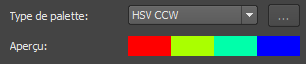Les thèmes d'objets permettent de mettre en surbrillance les émissions du trafic le long des rues, d'afficher la consommation énergétique des bâtiments, de compiler des données de recensement, etc.
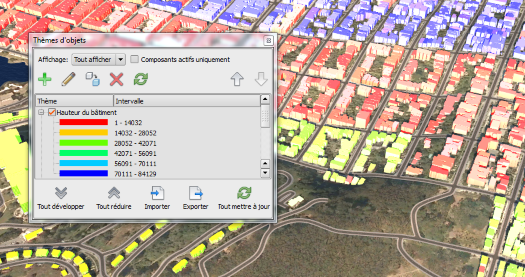
- Cliquez sur




 pour ouvrir la palette des thèmes des objets.
pour ouvrir la palette des thèmes des objets.
- Cliquez sur
 (Ajouter un nouveau thème).
(Ajouter un nouveau thème).
- Dans les groupes Paramètres de thème, effectuez les opérations suivantes :
- Entrez un nom pour le thème.
- Sélectionnez une classe d'objets pour le thème.
- Sélectionnez la propriété d'objet à intégrer au thème.
Par exemple, pour créer un thème qui compare la hauteur des bâtiments, sélectionnez la classe d'objets Bâtiments, puis sélectionnez la propriété Roof Height (Hauteur du toit). Les valeurs minimale et maximale pour cette propriété s'affichent. Vous ne pouvez pas les modifier.
- Pour Distribution, indiquez la méthode utilisée pour déterminer l'intervalle du thème. Pour obtenir plus de détails, voir la section "Conseils sur les options avancées" ci-dessous.
- Indiquez le nombre de règles.
- Sous Plage de couleurs, spécifiez les informations suivantes :
- Transparence : utilisez le curseur pour indiquer la quantité de stylisation sous-jacente que vous pouvez voir une fois le thème appliqué. Un paramètre plus élevé rend le thème plus transparent.
- Couleur de départ et Couleur à : InfraWorks 360 crée un dégradé de couleurs entre la première couleur du thème (Couleur de départ) et la sélection Couleur à. La zone d'aperçu affiche le dégradé de couleurs.
- Type de palette : pour obtenir plus de détails, voir la section "Conseils sur les options avancées" ci-dessous.
- Cliquez sur OK pour appliquer le thème.
Conseils sur les options avancées
Si vous avez filtré les données de votre modèle, seules les classes d'objets obtenues par ce filtre sont disponibles.
Les méthodes de distribution suivantes sont disponibles :
| Méthode | Description |
|---|---|
|
Egale |
La différence entre les valeurs supérieure et inférieure est identique pour chaque intervalle. Cette méthode est facile à interpréter et utile pour montrer des données continues comme la hauteur du bâtiment. |
|
Ecart-type |
Les objets sont placés dans des intervalles en fonction de la variation de leur valeur par rapport à la moyenne. InfraWorks 360 calcule la moyenne, puis additionne ou soustrait l'écart type à cette moyenne afin de créer les séries. |
|
Quantile |
Chaque intervalle contient un nombre égal d'objets. Cette méthode est utile pour montrer des données dans lesquelles les valeurs sont réparties de manière régulière. |
|
Jenks (ruptures naturelles) |
Les intervalles sont basés sur des regroupements naturels de valeurs de données. Les objets ayant des valeurs similaires sont regroupés. Cette méthode montre les regroupements naturels dans les données. |
|
Valeurs individuelles |
Les objets ne sont pas regroupés. Cette distribution est utile si les valeurs ne sont pas continues, s'il existe un nombre fixe de valeurs et si un grand nombre d'objets présentent la même valeur. Utilisez cette méthode pour l'organisation par thème par codes de zonage. Si vous définissez la distribution sur Valeurs individuelles, l'intervalle s'étend de 1 à n, où n représente le nombre total de ressources dans la classe d'objets que vous avez sélectionnée. Si vous sélectionnez une autre méthode de distribution, vous pouvez spécifier le nombre de règles. |
|
Logarithme |
Evalue la valeur la plus élevée et la plus basse, et crée une échelle logarithmique pour la distribution des valeurs. Cette distribution est utile pour l'analyse des données le long de courbes multimodales et d'autres courbes non normales. Par exemple, la consommation d'énergie, le revenu du ménage, etc. |
Les types de palettes suivants sont disponibles :
| Type de palette | Définition | Description | Visuel |
|
TSV sens inverse des aiguilles d'une montre |
Teinte, Saturation, Valeur ; dans le sens inverse des aiguilles d'une montre |
Détermine les couleurs intermédiaires entre la teinte Couleur de et la teinte Couleur à dans le sens inverse des aiguilles d'une montre. |
|
|
TSV sens horaire |
Teinte, Saturation, Valeur ; dans le sens horaire |
Détermine les couleurs intermédiaires entre la teinte Couleur de et la teinte Couleur à dans le sens horaire. |
|
|
RVB |
Rouge, Vert, Bleu |
Détermine les couleurs intermédiaires en fonction de leurs composants rouge, vert et bleu. |
|
|
Défini par l'utilisateur |
Cliquez sur le bouton Parcourir en regard de ce champ pour afficher la boîte de dialogue Configurer les couleurs définies par l'utilisateur dans laquelle vous pouvez sélectionner des couleurs pour les éléments dans le dégradé de couleurs. |
||